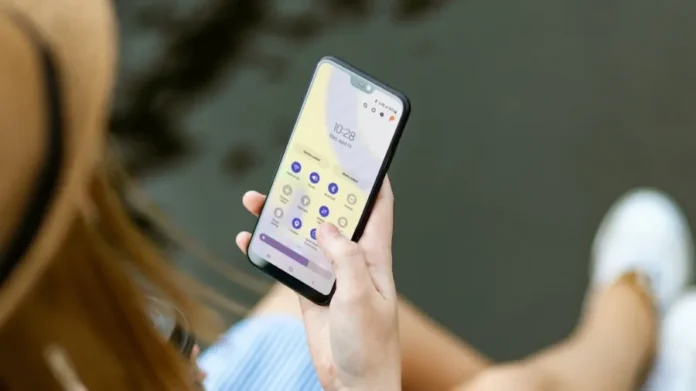Automatisches Drehen ist eine der nützlichen Zusatzfunktionen auf Samsung Galaxy-Handys. Wie der Name schon sagt, können Sie damit den Bildschirm drehen, wenn Sie die Ausrichtung des Telefons ändern. Allerdings kann es Ihnen die Laune verderben, wenn die automatische Drehfunktion auf Samsung-Handys nicht funktioniert. Hier sind einige Lösungen, die Sie anwenden können, wenn die automatische Drehfunktion auf Ihren Samsung Galaxy-Handys nicht funktioniert.
1. automatische Drehung aktivieren
Wenn Sie die Funktion zum automatischen Drehen auf Ihrem Samsung-Handy deaktiviert haben, wird der Bildschirm nicht gedreht, wenn Sie das Gerät umdrehen.
1. wischen Sie vom Startbildschirm aus nach unten.
2. wischen Sie erneut nach unten, um auf das Menü der Schnellwechseloptionen zuzugreifen.
3. aktivieren Sie die Umschaltfunktion Hochformat.
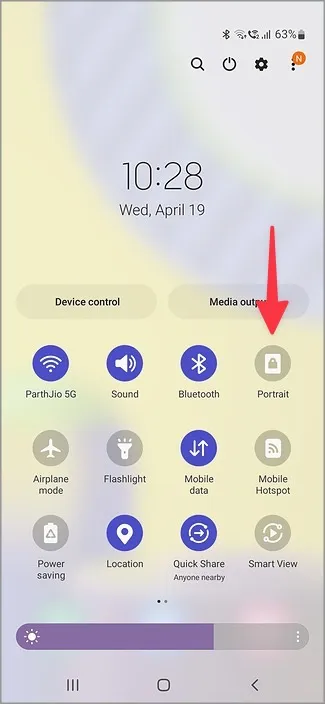
2. aktivieren Sie das Drehen für den Startbildschirm und den Bildschirm für Videoanrufe
Samsung aktiviert das automatische Drehen nur für Videos. Der Querformatmodus bleibt für den Startbildschirm und den Bildschirm für Videoanrufe deaktiviert. Sie müssen sie in den Einstellungen aktivieren.
1. rufen Sie das Menü Schnellwechsel auf (siehe die Schritte oben).
2. tippen Sie lange auf Automatisches Drehen.
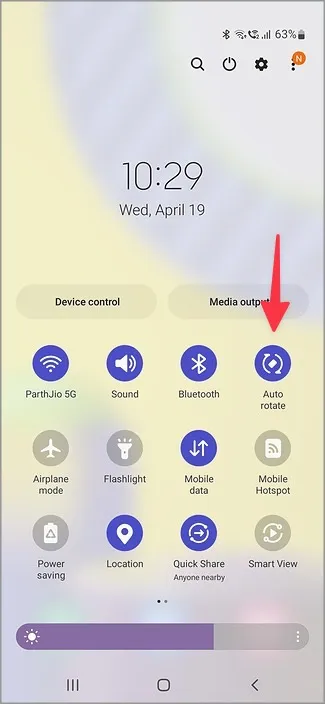
3. aktivieren Sie die Kippschalter für den Startbildschirm und den Videoanruf.
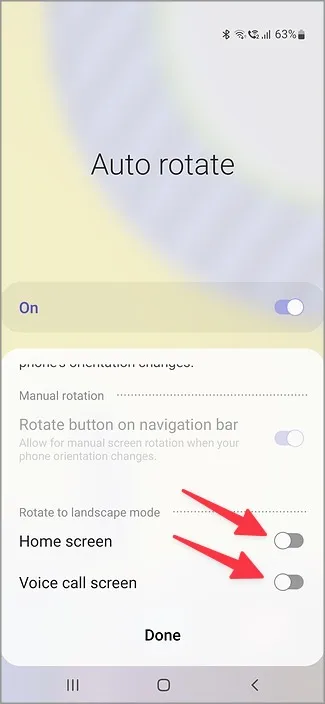
Das automatische Drehen sollte mit dem Startbildschirm und Google Meet/WhatsApp-Videoanrufen problemlos funktionieren.
3. aktivieren Sie die Schaltfläche Drehen in der Navigationsleiste
Android bietet ein praktisches Add-On, mit dem Sie den Bildschirm manuell drehen können, wenn sich die Ausrichtung Ihres Telefons ändert. Es schlägt die Drehung in der Navigationsleiste vor und lässt Sie die Ausrichtung mit einem einzigen Tippen ändern.
1. tippen Sie lange auf die Schaltfläche Automatisch drehen (siehe die Schritte oben).
2. aktivieren Sie die Schaltfläche Drehen in der Navigationsleiste.
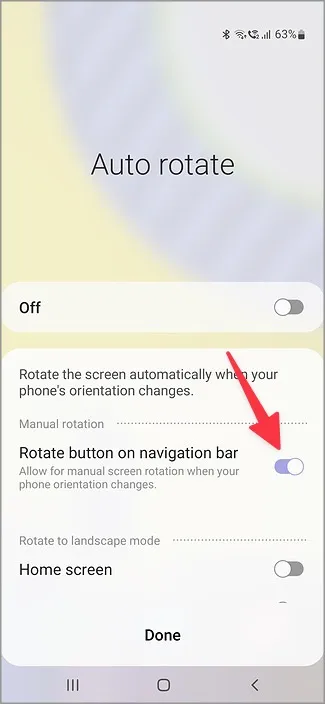
Suchen Sie von nun an jedes Mal, wenn Sie das Telefon im Hoch- oder Querformat drehen, das Symbol Drehen in der Navigationsleiste und tippen Sie darauf.
4. das Telefon neu starten
Ein einfacher Neustart des Geräts kann Probleme beheben, wie z.B. dass das Samsung Galaxy Telefon nicht klingelt, die mobilen Daten nicht funktionieren, die automatische Drehung nicht funktioniert und vieles mehr. Sie können die Power-Taste gedrückt halten und auf Neustart tippen. Alternativ können Sie auch das Schnellmenü öffnen und oben auf die Power-Taste tippen, um das Gerät neu zu starten.
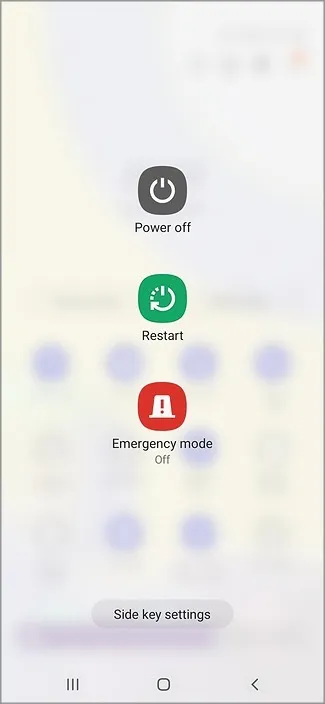
Lesen Sie auch: Wie man Modi auf Samsung Galaxy Phones erstellt und verwaltet
5. der G-Sensor oder der Beschleunigungssensor funktionieren nicht
Wenn der G-Sensor oder der Beschleunigungssensor Ihres Telefons nicht wie erwartet funktioniert, kann das System die aktuelle Ausrichtung nicht erkennen, und die automatische Drehung funktioniert möglicherweise nicht mehr. Die Ursache kann ein dickes Gehäuse, ein Bildschirmschutz oder ein Hardwareschaden sein. Sie können das Gehäuse und den Bildschirmschutz entfernen und es erneut versuchen.
6. im abgesicherten Modus prüfen
Sie können den abgesicherten Modus auf Ihrem Samsung Handy aktivieren und überprüfen, ob die automatische Drehfunktion funktioniert oder nicht. Wenn das automatische Drehen einwandfrei funktioniert, ist eine der installierten Apps der eigentliche Übeltäter. Sie müssen die letzten Apps von Ihrem Samsung Handy löschen und es erneut versuchen.
1. öffnen Sie das Energie-Menü über das Menü Schnellwahl (siehe die Schritte oben).
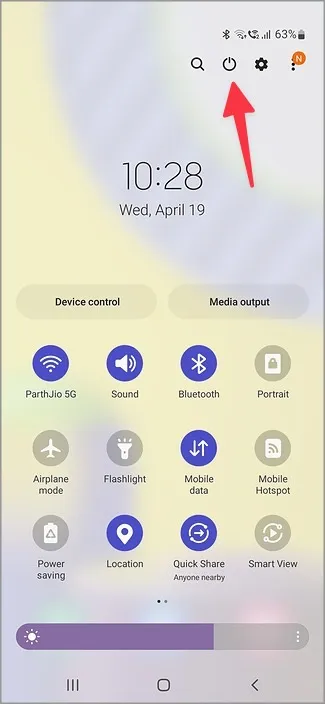
2. tippen Sie lange auf Ausschalten, bis Sie den abgesicherten Modus auf dem Display sehen.
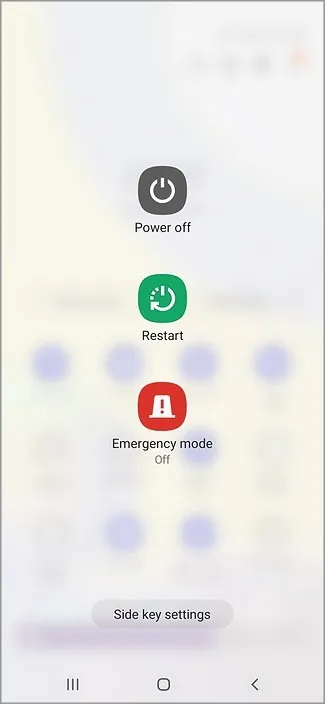
3. wenn das automatische Drehen wie erwartet funktioniert, verlassen Sie den abgesicherten Modus.
Tippen Sie lange auf eine App und wählen Sie Deinstallieren. Wiederholen Sie den Vorgang für kürzlich installierte Apps auf Ihrem Samsung Telefon.
7. die One UI-Software aktualisieren
Eine veraltete One UI-Software kann hier der Hauptgrund sein. Samsung veröffentlicht regelmäßig Betriebssystem-Updates mit neuen Funktionen und Fehlerbehebungen. Mit den folgenden Schritten können Sie das Betriebssystem auf Ihrem Telefon aktualisieren.
1. öffnen Sie die Einstellungen auf Ihrem Samsung Handy.
2. scrollen Sie zu Software-Update.
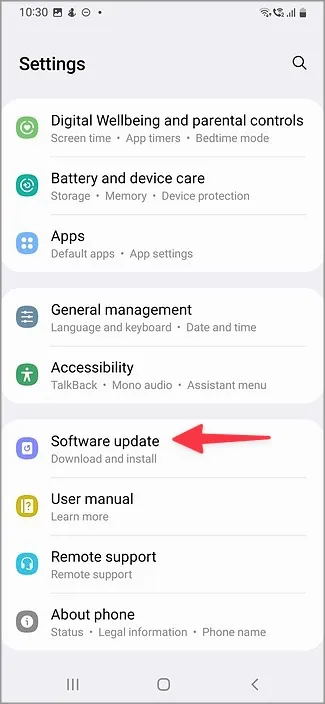
3. laden Sie das neueste One UI-Update herunter und installieren Sie es auf Ihrem Handy.
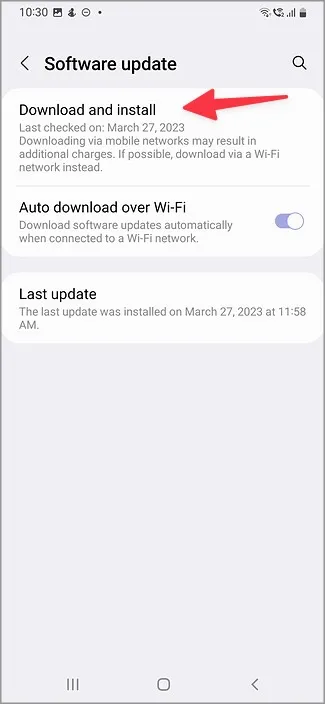
8. rekalibrieren Sie die Sensoren
Die Leistung des Beschleunigungssensors Ihres Handys verschlechtert sich mit der Zeit. Es gibt eine Vielzahl von Kalibrierungs-Apps im Play Store. Wählen Sie eine App wie Accelerometer Calibration aus dem Play Store, öffnen Sie die App und folgen Sie den Anweisungen auf dem Bildschirm, um die Sensoren Ihres Telefons neu zu kalibrieren.
Download – Beschleunigungssensor-Kalibrierung
9. Ihr Bildschirm ist vorübergehend blockiert
Betrachten Sie eine PDF-Datei oder ein Dokument auf Ihrem Samsung Handy? Wenn Sie den Finger auf das Display halten und den Bildschirm des Telefons drehen, ändert das System die Ausrichtung nicht. Heben Sie den Finger an und versuchen Sie, das Telefon erneut zu drehen.
10. suchen Sie nach Hardware-Schäden
Haben Sie den oberen Teil Ihres Samsung Telefons beschädigt? Sie oder Ihr Kind könnten die Telefonsensoren durch ein versehentliches Telefonieren zertrümmern. Vereinbaren Sie einen Termin im nächstgelegenen Service-Center, um es reparieren zu lassen.
Drehen und wenden Sie es
Wenn die automatische Drehfunktion bei Samsung-Handys nicht funktioniert, kann das manchmal zu großen Unannehmlichkeiten führen. Mit den oben genannten Tricks sollten Sie das Problem des nicht funktionierenden automatischen Drehens im Handumdrehen lösen können.
Waren Sie schon einmal in einer Situation, in der Sie das Passwort des Wi-Fi-Netzwerks auf Ihrem Samsung Galaxy-Handy einsehen wollten? Das können Sie jetzt tun.